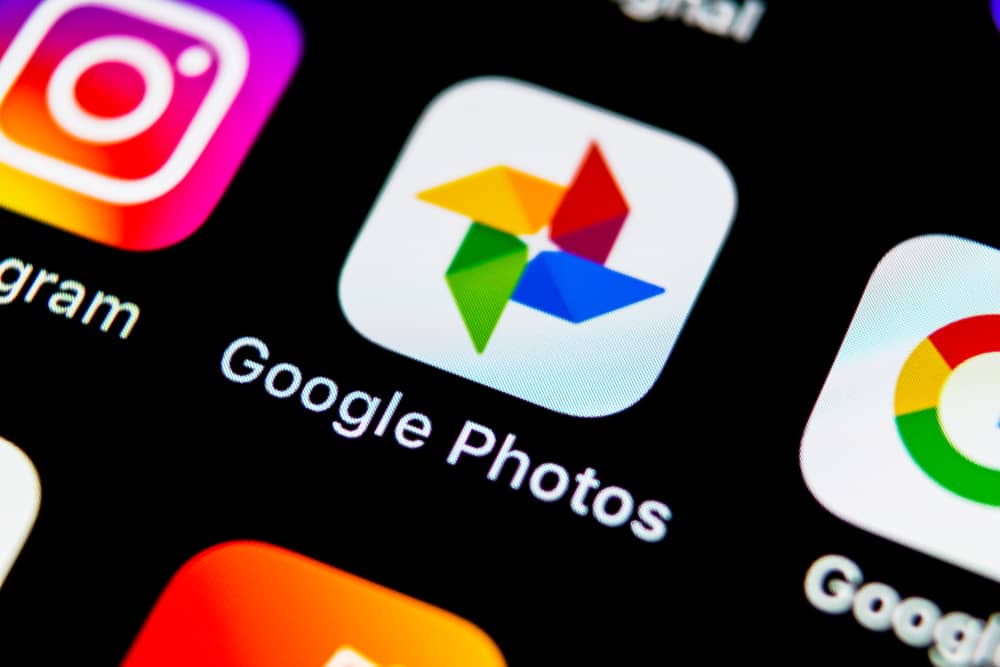Google Photos est un service populaire de stockage en ligne de photos et vidéos, qui permet aux utilisateurs d’accéder à leurs souvenirs depuis n’importe quel appareil. Cependant, il se peut que vous ayez des raisons pour vouloir supprimer Google Photos. Dans cet article, nous allons explorer les différentes options disponibles pour supprimer simplement et définitivement Google Photos de vos appareils.
Suppression de l’application Google Photos sur votre smartphone
Pour désinstaller complètement Google Photos de votre smartphone ou tablette Android, suivez ces étapes :
- Allez dans le menu « Paramètres » de votre appareil.
- Sélectionnez « Applications & notifications« .
- Appuyez sur « Voir toutes les applications« .
- Dans la liste des applications installées, trouvez et sélectionnez « Google Photos« .
- Appuyez sur « Désinstaller » pour supprimer l’application de votre appareil.
Si vous utilisez un iPhone ou un iPad, vous pouvez suivre les étapes similaires pour supprimer Google Photos :
- Appuyez longuement sur l’icône de l’application Google Photos sur votre écran d’accueil.
- Une fois que le menu contextuel s’affiche, appuyez sur « Supprimer l’application« .
- Confirmez la suppression en appuyant sur « Supprimer« .
Déconnexion de Google Photos sur votre ordinateur
Si vous utilisez Google Photos à partir du navigateur web de votre ordinateur, il est possible de vous déconnecter du service plutôt que de le supprimer complètement. Voici comment procéder :
- Rendez-vous sur le site officiel de Google Photos (photos.google.com).
- Cliquez sur l’icône de votre compte Google située dans le coin supérieur droit de l’écran.
- Dans le menu déroulant, cliquez sur « Se déconnecter« .
Après cela, vos photos et vidéos ne seront plus synchronisées avec Google Photos lorsque vous utiliserez cet ordinateur. Toutefois, cette méthode ne supprime pas définitivement votre compte Google Photos. Si vous souhaitez le faire, passez à la section suivante.
Suppression définitive de votre compte Google Photos
Pour supprimer définitivement votre compte Google Photos ainsi que toutes les photos et vidéos associées, vous devez utiliser le service « Google Takeout« . Ce dernier vous permettra de télécharger une copie de vos données au préalable, puis de supprimer entièrement votre compte Google Photos. Voici les étapes à suivre :
- Connectez-vous à votre compte Google et accédez à la page « Données & personnalisation » (myaccount.google.com/data-and-personalization).
- Faites défiler l’écran jusqu’à la section « Commander un export de vos données » et cliquez sur le bouton « Exporter vos données« .
- Sélectionnez les produits que vous souhaitez inclure dans votre archive, en veillant à cocher la case pour « Google Photos« .
- Choisissez le format d’exportation et les paramètres de livraison, puis cliquez sur « Suivant« .
- Attendez que Google génère votre archive. Vous recevrez un email contenant un lien pour la télécharger lorsque ce sera terminé.
- Une fois que vous avez téléchargé votre archive, revenez à la page « Données & personnalisation« .
- Faites défiler l’écran jusqu’à la section « Désactiver et supprimer des services« , puis cliquez sur le bouton « Supprimer un service« .
- Localisez le service « Google Photos » et cliquez sur l’icône de la corbeille pour le supprimer. Suivez les instructions à l’écran pour confirmer la suppression.
Attention : la suppression de votre compte Google Photos entraînera la perte permanente de toutes vos photos et vidéos stockées sur le service. Assurez-vous d’avoir sauvegardé vos souvenirs sur un autre support avant de procéder à la suppression.
Options supplémentaires de confidentialité et de partage
Modifier les paramètres de confidentialité
Si vous souhaitez simplement restreindre l’accès à vos photos et vidéos stockées sur Google Photos, il existe des options de confidentialité que vous pouvez modifier pour limiter le partage. Accédez aux paramètres de Google Photos (https://photos.google.com/settings) et ajustez les options en fonction de vos besoins.
Gérer les paramètres de sauvegarde automatique
Google Photos peut être configuré pour ne pas sauvegarder automatiquement les nouvelles photos et vidéos prises avec votre appareil. Pour désactiver cette fonctionnalité, accédez aux paramètres de l’application Google Photos sur votre smartphone ou tablette et désactivez l’option « Sauvegarde automatique« . De cette manière, vous garderez un contrôle total sur les éléments ajoutés à votre compte Google Photos.
En suivant ce guide, vous devriez maintenant avoir une meilleure compréhension des différentes méthodes pour supprimer Google Photos de vos appareils et gérer vos souvenirs numériques comme bon vous semble.